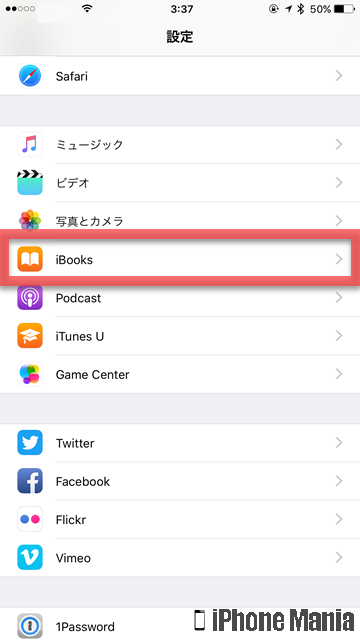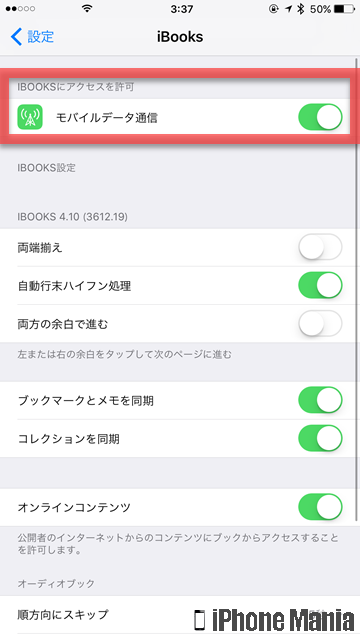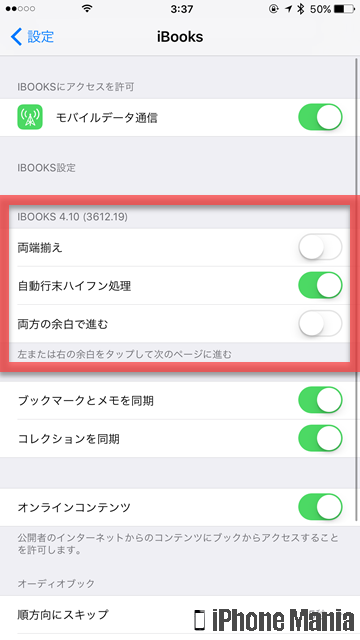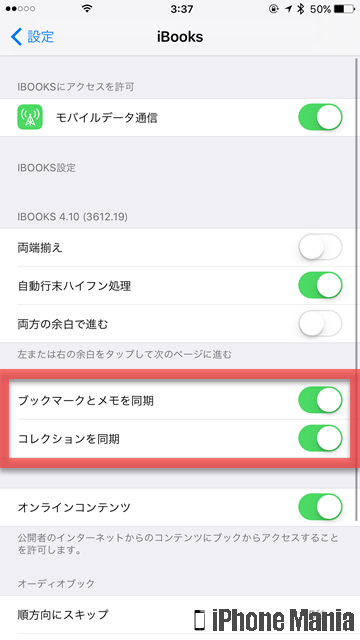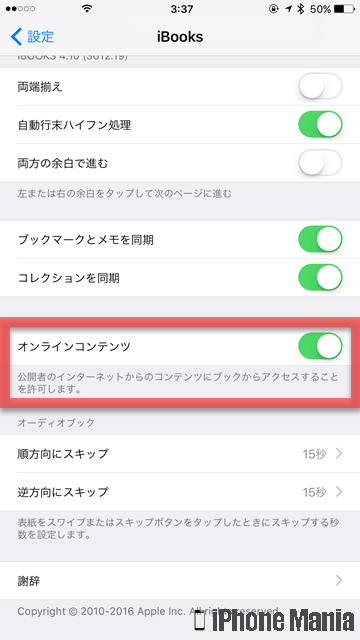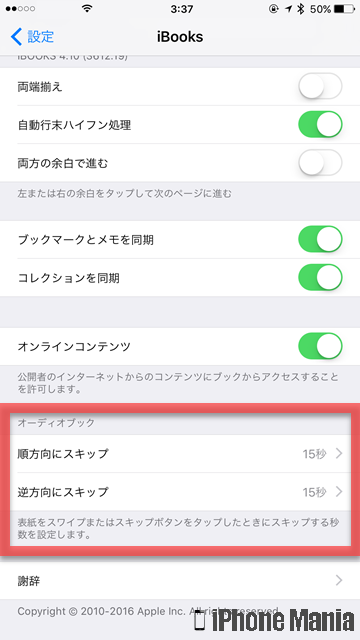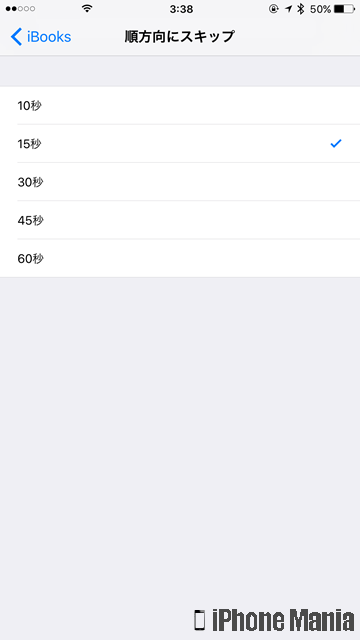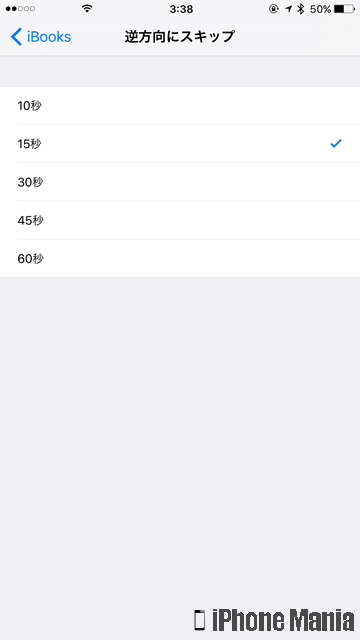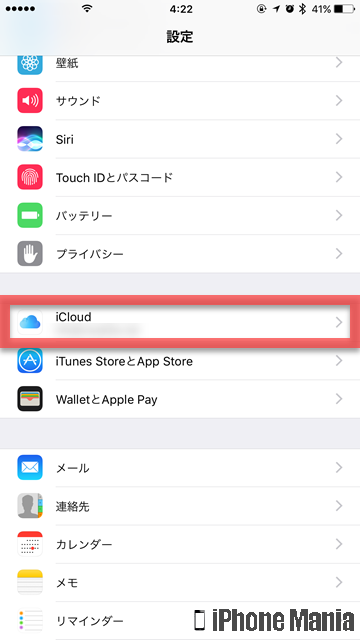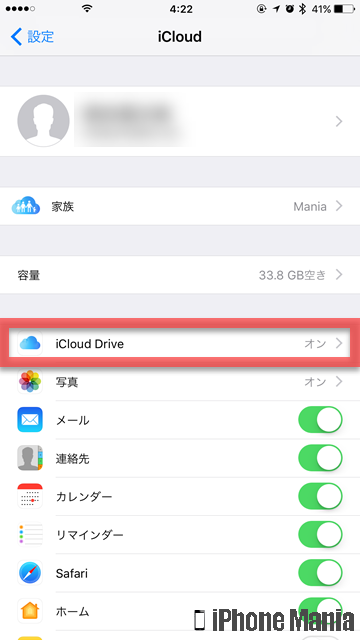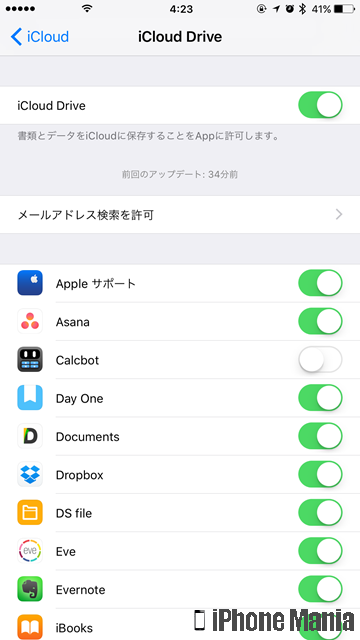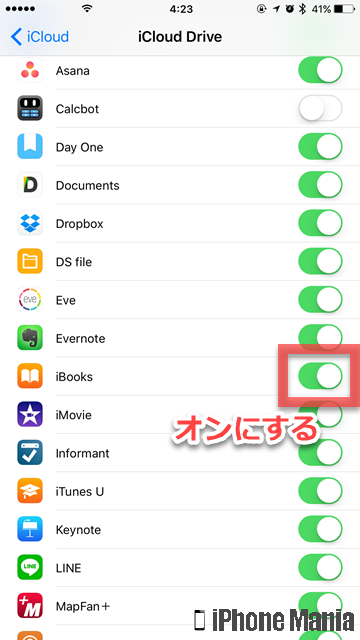【Tips】iPhoneのブックアプリの使い方・各種設定


標準アプリ「iBooks」は、Appleが提供する電子書籍ストア「iBooks Store」にアクセスして、マンガ・ブックをチェックしたり入手、購入ができるほか、所有するマンガ・ブックを簡単な操作で閲覧できるのが特徴です。
「iBooks」の使い勝手をより快適にするには、設定アプリからiBooksの設定を確認・変更しましょう。
▼iBooksの各種設定
▼PDFやブックをiCloudに保存する
iBooksの各種設定
-
STEP1
「設定」→「iBooks」
-
STEP2
各設定項目を確認・変更する
1
設定アプリから、iBooksの設定を開く
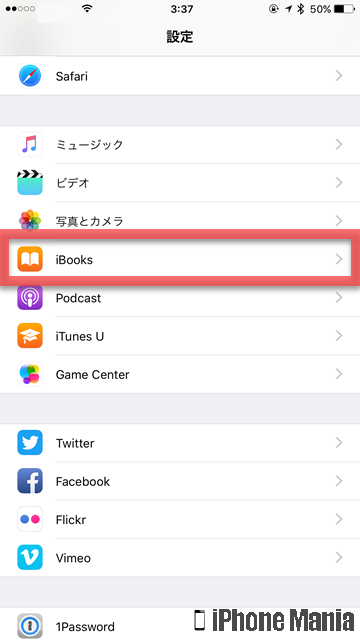 ホーム画面から「設定」を起動し、「iBooks」をタップします
ホーム画面から「設定」を起動し、「iBooks」をタップします
2
各設定項目を確認・変更する
iBooksに関連する設定項目が表示されます。各項目をチェックしましょう
モバイルデータ通信
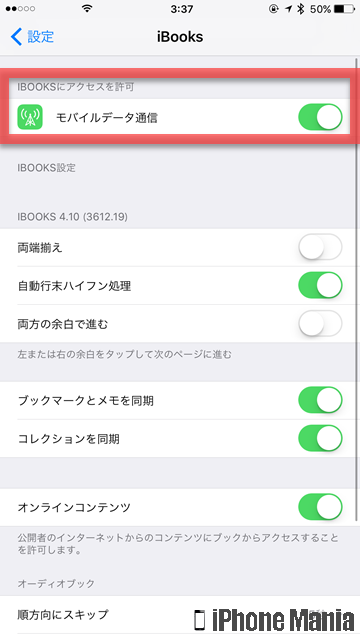 iBooksでインターネットに接続するとき、モバイルデータ通信を利用するかどうかの設定です。オン(緑)にすると、モバイルデータ通信を利用して接続します
iBooksでインターネットに接続するとき、モバイルデータ通信を利用するかどうかの設定です。オン(緑)にすると、モバイルデータ通信を利用して接続します
本を読むときの表示・操作
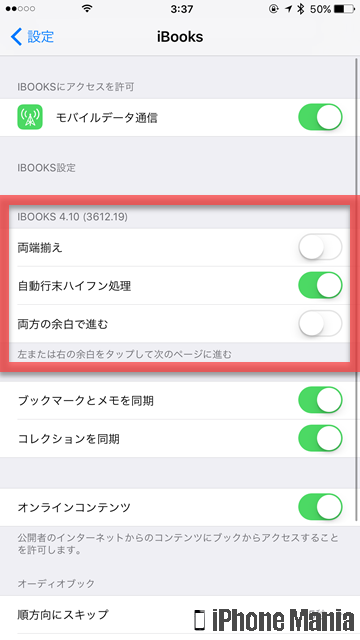 iBooks設定では、本を読むときの表示・操作についての設定ができます
「両端揃え」は、両端を揃えることで見やすく、読みやすくなります。「自動行末ハイフン処理」は、単語を行末で分割する必要があるときに、自動で行末ハイフン処理を行うものです。「両方の余白で進む」をオンにすると、余白部分をタップして次のページに進めるようになります
iBooks設定では、本を読むときの表示・操作についての設定ができます
「両端揃え」は、両端を揃えることで見やすく、読みやすくなります。「自動行末ハイフン処理」は、単語を行末で分割する必要があるときに、自動で行末ハイフン処理を行うものです。「両方の余白で進む」をオンにすると、余白部分をタップして次のページに進めるようになります
コンテンツの同期
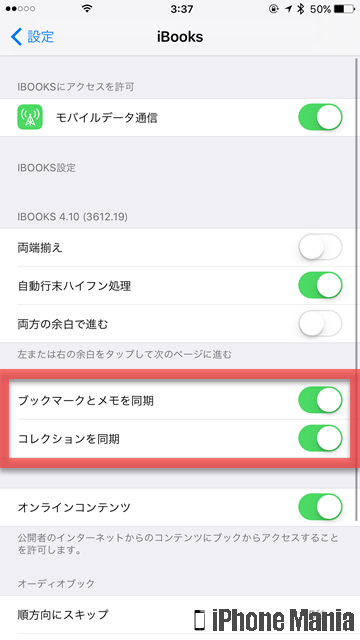 「ブックマークとメモを同期」「コレクションを同期」では、それぞれオンにすると同期できるようになります。これにより、同じApple IDでサインインしているすべての端末で、読み進み具合を同じにできます
「ブックマークとメモを同期」「コレクションを同期」では、それぞれオンにすると同期できるようになります。これにより、同じApple IDでサインインしているすべての端末で、読み進み具合を同じにできます
オンラインからのアクセス
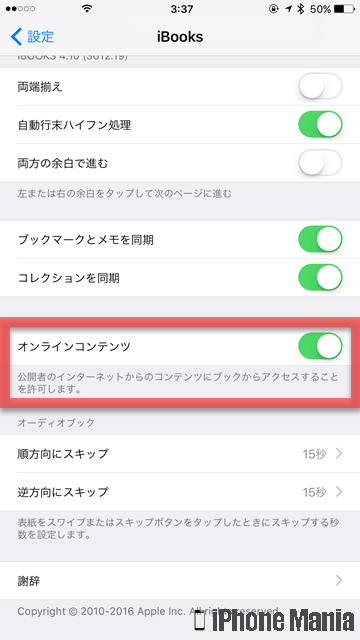 「オンラインコンテンツ」をオンにすると、コンテンツを公開している人のネット上のコンテンツに、ブックからアクセスできるようになります。この機能を利用する場合はオンにしましょう
「オンラインコンテンツ」をオンにすると、コンテンツを公開している人のネット上のコンテンツに、ブックからアクセスできるようになります。この機能を利用する場合はオンにしましょう
オーディオブック
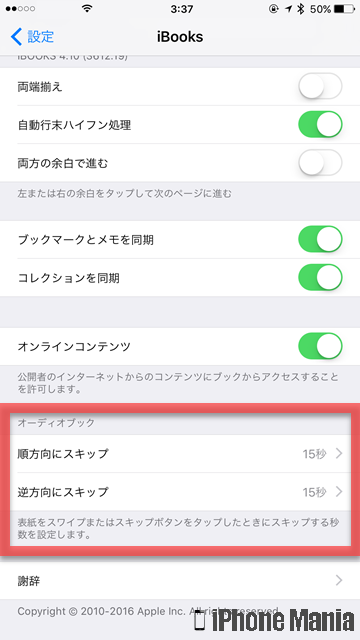 オーディオブック関連の項目では、オーディオブックの再生時、表紙をスワイプ、またはスキップボタンをタップしたときにスキップする秒数が設定できます
オーディオブック関連の項目では、オーディオブックの再生時、表紙をスワイプ、またはスキップボタンをタップしたときにスキップする秒数が設定できます
順方向、逆方向ともに、スキップする秒数は、10・15・30・45・60秒から選択できます
PDFやブックをiCloudに保存する
iBooks内に保存したPDFファイルやブックなどを、iCloudに保存する「iCloud for iBooks」をオンにすることで、同じApple IDでiCloudにサインインするほかの端末でもアクセスできるようになります。
なお、この機能を利用しなくても、iBooks Storeの「購入済み」リストにあるブックはいつでも入手でき、iCloudの使用可能な空き容量を消費しません。
-
STEP1
「設定」→「iCloud」
-
STEP2
「iCloud Drive」
-
STEP3
「iBooks」をオンにする
1
設定アプリから、iCloudの設定を開く
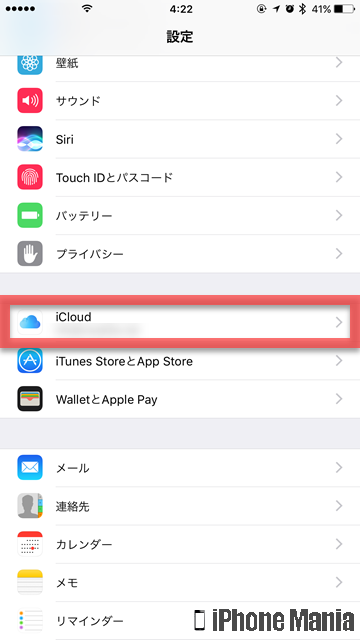 ホーム画面から「設定」を起動し、「iCloud」をタップします
ホーム画面から「設定」を起動し、「iCloud」をタップします
2
iCloud DriveでiBooksをオンにする
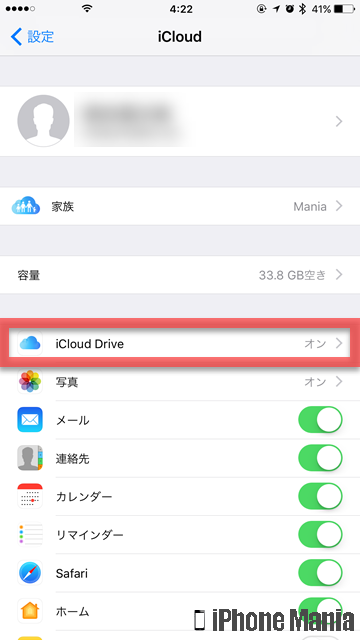 「iCloud Drive」をタップします
「iCloud Drive」をタップします
一覧から「iBooks」を探し、タップしてオン(緑)にします